制作PPT时,我们如果使用了过多高清的图片素材,就会导致文件体积过大,出现打开慢、翻页不流畅的问题,那么ppt中图片如何统一压缩,从而缩减体积呢?想要实现这一操作,有2种不同的思路,本篇就来详细分享一下ppt统一压缩的方法,以及具体步骤。对此不太了解的小伙伴,不妨跟着本篇内容,一起动手尝试看看。
方法一:使用PPT压缩
想要快速压缩演示文稿中的图片,使用PPT软件本身也可以完成。具体的操作方法,可以参考下面的步骤:
● 打开要压缩图片的PPT文件,选择任意一张幻灯片,并点击选择任意一张图片素材;
● 在顶部的菜单栏中找到「图片格式」选项卡,紧接着找到「压缩图片」按钮,并点击;
● 不要勾选「仅应用于此图片」前的选框,并点击「电子邮件(96 ppi)」按钮,最后点击确定,即可完成压缩。
使用PPT来压缩不仅方便,也不需要额外添加工具,但这一方法也可能出现问题:如果文件被拷贝到其他电脑上用于演示,但由于文件过大无法加载,此时就不能通过PPT软件来压缩图片。如果遇到以上情况,或需要压缩多个PPT文件,可以参考下面的方法。
方法二:使用在线工具
小伙伴们还可以使用迅捷在线压缩网站,直接对PPT文件进行压缩,也可以达到统一压缩图片的目的,具体的操作步骤可以参考下面的演示。
1、打开压缩功能
使用任意浏览器打开迅捷在线压缩网站,点击PPT压缩按钮,进入功能页面。
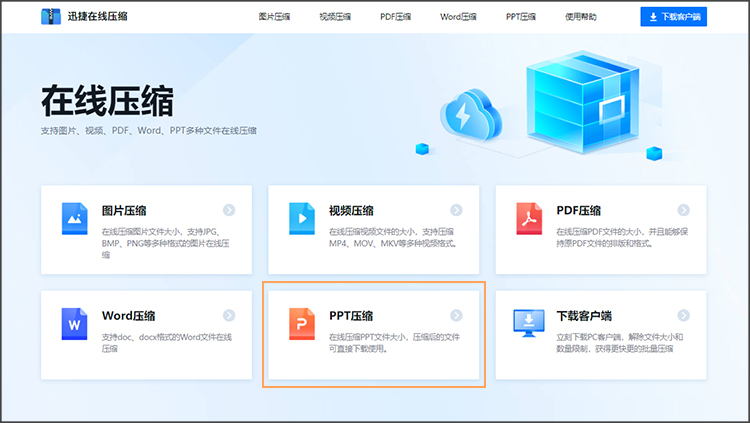
2、选择压缩模式
根据我们的需求,选择压缩模式,网站提供缩小优先、均衡压缩、清晰优先三种模式,这里我们选择缩小压缩作为演示。
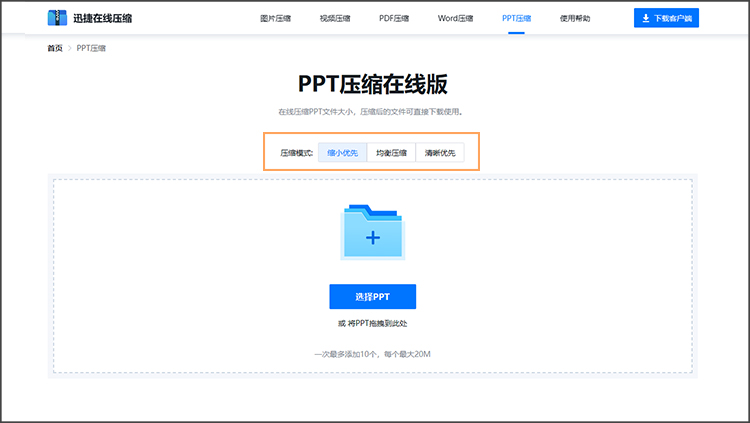
3、上传PPT文件
点击选择视频按钮,将需要压缩的PPT文稿上传,支持批量添加多个PPT文件。为了方便看出压缩效果,这里上传了一个大小为17.1M,名为「原型设计展示」的PPT文件。
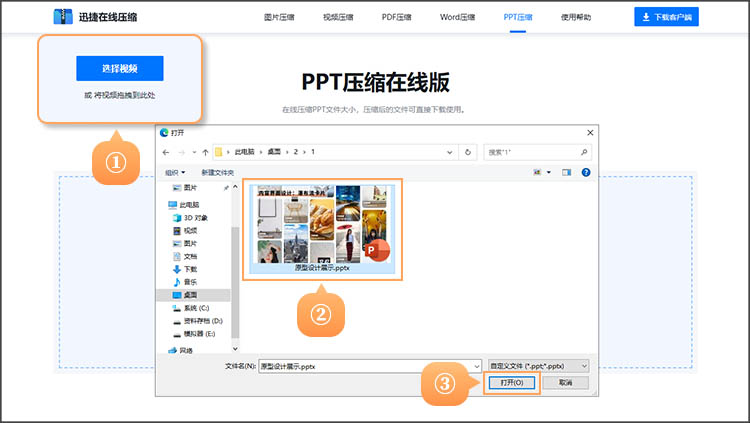
4、下载保存
上传完成后,系统会自动进行压缩操作,等到压缩完成,就可以通过下载全部按钮,将压缩后的PPT保存下来。压缩后的PPT大小为3.51M,成功减小了79.5%的体积。
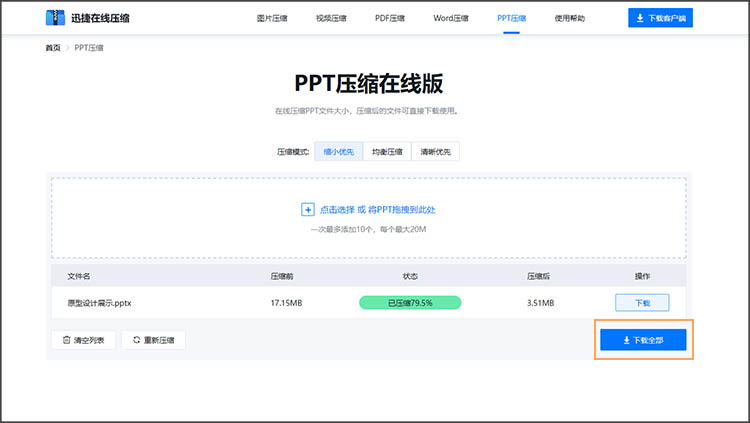
以上就是ppt中图片如何统一压缩的相关内容分享,2种方法都可以顺利满足压缩的需求,小伙伴们可以根据自己的实际场景,选择适合的方法。
